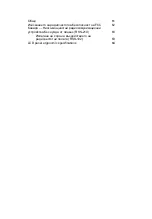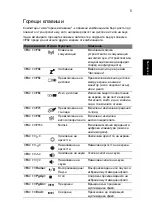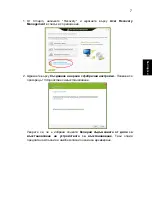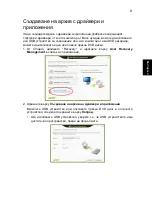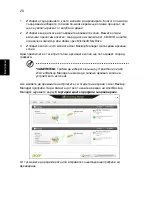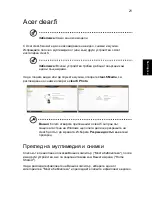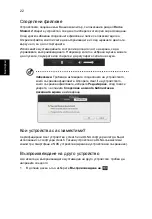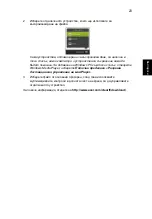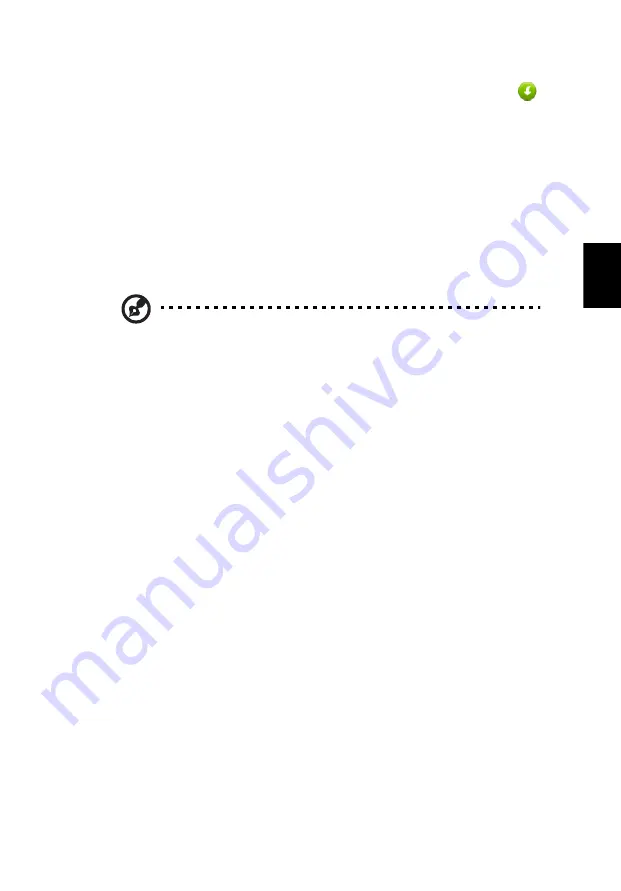
13
Бълг
арск
и
3.
Щракнете
върху
иконата
инсталиране
за
елемента
,
който
искате
да
инсталирате
,
след
което
следвайте
инструкциите
на
екрана
,
за
да
завършите
инсталацията
.
Повторете
тази
стъпка
за
всеки
елемент
,
който
искате
да
инсталирате
.
Връщане
към
по
-
ранен
статус
Възстановяване
на
системата
на
Microsoft
периодично
прави
"
снимки
”
на
Вашите
системни
настройки
и
ги
записва
като
точки
за
възстановяване
.
В
повечето
случаи
на
трудни
за
решаване
софтуерни
проблеми
можете
да
се
върнете
на
една
от
тези
точки
за
възстановяване
,
за
да
накарате
Вашата
система
да
работи
отново
.
Windows
автоматично
създава
допълнителна
точка
за
възстановяване
всеки
ден
или
всеки
път
,
когато
инсталирате
софтуер
или
драйвери
на
устройства
.
Забележка
:
За
допълнителна
информация
относно
Възстановяване
на
системата
на
Microsoft
от
Старт
напишете
Помощ
,
след
което
щракнете
върху
Помощ
и
поддръжка
в
списъка
с
приложения
.
Напишете
"Windows
възстановяване
на
системата
"
в
полето
Търсене
в
"
Помощ
"
и
натиснете
Enter
.
Връщане
до
точка
на
възстановяване
1.
От
Старт
,
напишете
"
Контролен
панел
"
и
щракнете
върху
Контролен
панел
в
списъка
с
приложения
.
2.
Щранете
върху
Система
и
сигурност
>
Работен
център
,
след
което
щракнете
върху
Възстановяване
в
долната
част
на
прозореца
.
3.
Щракнете
върху
Отвори
възстановяване
на
системата
,
след
което
Напред
.
4.
Шракнете
върху
последната
точка
на
възстановяване
(
когато
системата
е
работила
както
трябва
),
щракнете
върху
Напред
,
след
което
върху
Край
.
5.
Появява
се
прозорец
за
потвърждение
;
щракнете
върху
Да
.
Вашата
система
е
възстановена
като
е
използвана
точката
за
възстановяване
,
която
сте
посочили
.
Този
процес
може
да
отнеме
няколко
минути
и
е
възможно
компютърът
Ви
да
се
рестартира
.
Връщане
на
фабричните
настройки
на
системата
Ако
има
проблеми
с
Вашия
компютър
,
които
не
могат
да
бъдат
възстановени
чрез
други
методи
,
може
да
се
наложи
да
преинсталирате
всичко
,
за
да
върнете
фабричните
настройки
на
системата
.
Можете
да
възстановите
системата
като
използвате
или
твърдия
диск
,
или
архива
за
възстановяване
,
които
сте
създали
.
•
Ако
все
още
можете
да
пуснете
Windows
и
не
сте
изтрили
дяла
за
възстановяване
,
вижте
Summary of Contents for Aspire E1-571G
Page 2: ......
Page 3: ...Aspire Notebook User s Manual ...
Page 89: ...Notebook Aspire Manuel d utilisation ...
Page 175: ...Aspire Notebook Benutzerhandbuch ...
Page 262: ......
Page 263: ...Notebook Aspire Manuale dell utente ...
Page 278: ...xvi Italiano ...
Page 347: ...Portátil Aspire Manual de usuario ...
Page 429: ...Portátil Aspire Manual do Utilizador ...
Page 512: ......
Page 513: ...Aspire Notebook Gebruikershandleiding ...
Page 528: ...xvi Nederlands ...
Page 596: ......
Page 597: ...Aspire Notebook Brukerhåndbok ...
Page 612: ...xvi Norsk ...
Page 616: ......
Page 677: ...Aspire Notebook Brugervejledning ...
Page 692: ...xvi Dansk Dansk ...
Page 757: ...Aspire bärbar dator Användarhandboken ...
Page 772: ...xvi Svenska ...
Page 838: ......
Page 839: ...Aspire kannettavat Käyttöohjekirja ...
Page 854: ......
Page 923: ...Ноутбук Aspire Руководство пользователя ...
Page 940: ...xviii Русский ...
Page 1011: ...Notebook Aspire Podręcznik użytkownika ...
Page 1095: ...Aspire notebook Felhasználói kézikönyv ...
Page 1110: ...xvi Magyar ...
Page 1179: ...Notebook Aspire Uživatelská příručka ...
Page 1194: ...xvi Čeština ...
Page 1259: ...Prenosný počítač Aspire Používateľská príručka ...
Page 1274: ...xvi Slovenčina ...
Page 1340: ......
Page 1341: ...Prenosnik Aspire Uporabniški priročnik ...
Page 1422: ......
Page 1423: ...Aspire prijenosno računalo Korisnički priručnik ...
Page 1438: ......
Page 1506: ......
Page 1507: ...Computer portabil Aspire Manual de utilizare ...
Page 1522: ...xvi Română ...
Page 1591: ...Aspire ноутбук Ръководство на потребителя ...
Page 1675: ...Aspire sülearvuti Kasutusjuhend ...
Page 1690: ...xvi Eesti ...
Page 1757: ...Aspire piezīmjdators Lietotāja rokasgrāmatas ...
Page 1772: ...xvi Latviski ...
Page 1839: ...Aspire nešiojamasis kompiuteris Naudotojo vadovas ...
Page 1921: ...Φορητός υπολογιστής Aspire Εγχειρίδιο Χρήστη ...
Page 1938: ...xviii Ελληνικάη ...
Page 2009: ...Aspire Notebook Kullanım Kılavuzu ...
Page 2030: ...xxii Türkçe ...
Page 2095: ...Aspire 노트북 사용 설명서 ...
Page 2110: ......
Page 2114: ......
Page 2175: ...Aspire 筆記型電腦 使用手冊 ...
Page 2190: ......
Page 2193: ...3 繁 體 中 文 雙指滑動 將兩根手指放在觸控板上 並向任何方向移動 即可在 網頁 文件或播放清單中捲動 以兩根手指縮放 透過簡易的食指及大拇指觸碰 可放大及縮小相 片 地圖和文件 ...
Page 2212: ...22 繁 體 中 文 5 若要存取關閉設定值 請選取變更目前無法使用的設定值 6 向下捲動並停用啟動快速開機 7 選取儲存變更 ...
Page 2235: ...45 繁 體 中 文 操作視窗能讓您在電腦播放裝置上的音樂和音訊 傳送檔案到裝置 以及變更藍牙 設定 ...
Page 2247: ...Aspire 笔记本电脑 用户手册 ...
Page 2260: ...xiv 简 体 中 文 ...
Page 2264: ......
Page 2285: ...21 简 体 中 文 5 要访问 关闭设置 选择更改当前无法使用的设置 6 向下滚动并禁用打开快速启动 7 选择保存更改 ...
Page 2306: ...42 简 体 中 文 操作窗口可让您通过计算机播放您设备中的音乐和音频 将文件发送到您的设备以及 更改蓝牙设置 ...
Page 2318: ......
Page 2319: ...Notebook Aspire Manual Pengguna ...
Page 2334: ...xvi Bahasa Indonesia ...
Page 2401: ...â 鵺Øê Aspire ÙèÁ Í Ùéãªé ...
Page 2416: ...xvi ä Â ...